清醒时做事,糊涂时读书,大怒时睡觉,无聊时关注图老师为大家准备的精彩内容。下面为大家推荐后期PS打造忧郁颓废的非主流情感写真场景教程,无聊中的都看过来。
【 tulaoshi.com - PS 】
在动画制作中常以不同的场景来表达人物情感。婚纱写真摄影也经常利用后期PS技术置换不同背景道具达到同样的效果。本期介绍的内容是通过后期添加场景元素
来清晰地表达人物主体忧郁的内在情感。
(本文来源于图老师网站,更多请访问https://www.tulaoshi.com/ps/)关键:后期加入蝴蝶和鸽子素材表达希望和美好,再加入一些颓废的玫瑰花素材代表爱情,用非主流情感方式宣泄衬托作品的忧郁、回忆、童话。
场景上加些空着凳子,表达女孩回忆的一些美好画面,给观众强烈的主观参与感。
TIPS
场景影调与情感的表达:
不同的场景给人以不同的情绪感受:www.Tulaoshi.com低调可表现忧郁、压抑、深沉、恐怖等;高调表现明快、欢乐、激昂、纯净;中间调表现平衡、安定;柔调富于浪漫色彩
和抒情意味;硬调反差强烈,有鲜明、爽快、坚定、强硬之感。不同的影调是用不同的色彩明度在动画画面效果中形成的。
原图:

效果图:

1、建立一个空白图层把背景素材拖入其中,选择绿色通道并复制(快捷键CTRL+C)。
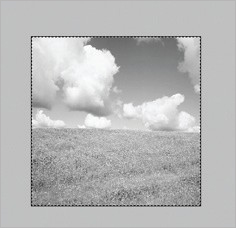
2、选择蓝色通道, 把复制的绿色通道粘贴到蓝色通道里(快捷键CTRL+V)。
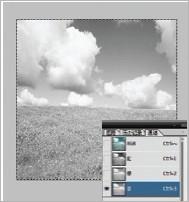
3、选择色相饱和度,将色相调整为-131,这时背景已经变成灰黄色,打造忧郁的气氛。
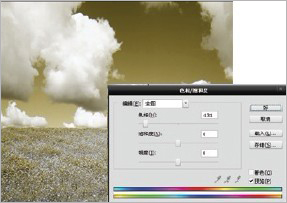
4、选择曲线工具中的蓝色通道压黄,再在曲线工具中的RGB通道里把背景压暗,让照片显得凝重些。
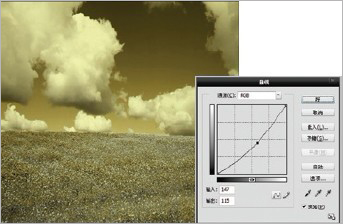
5、把事先抠好的公园椅拖入其中,调整好位置后再用橡皮把公园椅子擦拭一下,然后把代表浪漫的玫瑰花素材拖入其中,在色相饱和度里减饱和度-73。
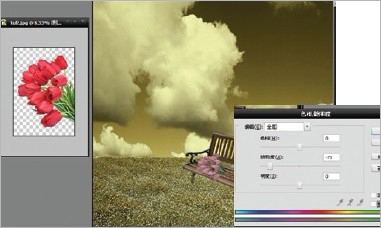
6www.tulaoshi.com、用钢笔工具将凳子抠出并拖入画面中,调整好位置后再用橡皮擦拭凳子腿,让整体更加自然。
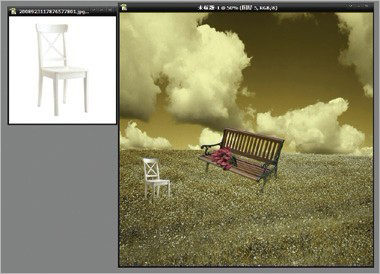
7、抠出小熊后把小熊放到板凳上,然后调整好位置。
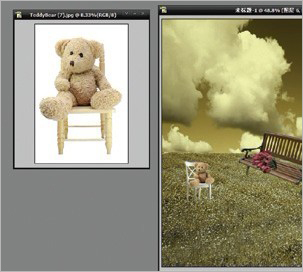
8、重复复制出一些凳子来进行点缀,把凳子左右位置颠倒并调整好位置。

9、人物抠出并拖入图层中调整好位置,为了人物和草地更加完美的结合,复制一层天空背景,使用高斯模糊处理,再用橡皮擦掉一些背景营造气氛。
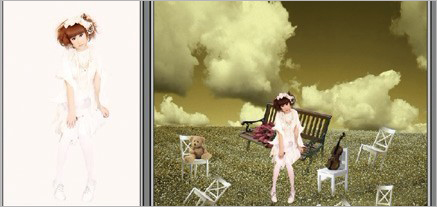
10、把鸽子素材拖入其中,营造童话气氛。
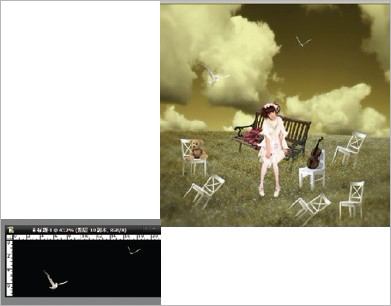
11、把颓废的素材拖着其中,将正常模式调整成正片叠底。
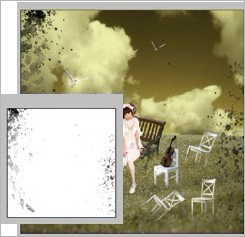
12、再把下载的非主流素材拖入其中,给整体添加颓废感。
(本文来源于图老师网站,更多请访问https://www.tulaoshi.com/ps/)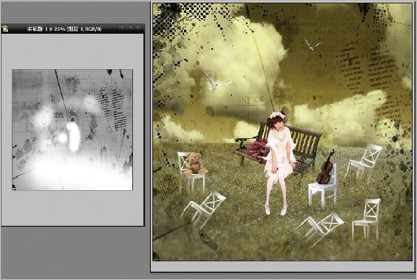
13、添加两只蝴蝶,再加上一句伤感的话,表达作品的内心情感。

14、为突出作品主体, 执行100羽化值画一个圈,把外边填充黑色。

15、作品四周添加一个白色的边框,作品就完成了。

最终效果!

来源:https://www.tulaoshi.com/n/20160405/2126057.html
看过《后期PS打造忧郁颓废的非主流情感写真场景教程》的人还看了以下文章 更多>>